WINDOW7PHP安装教程
windows7下安装apache+PHP5.3
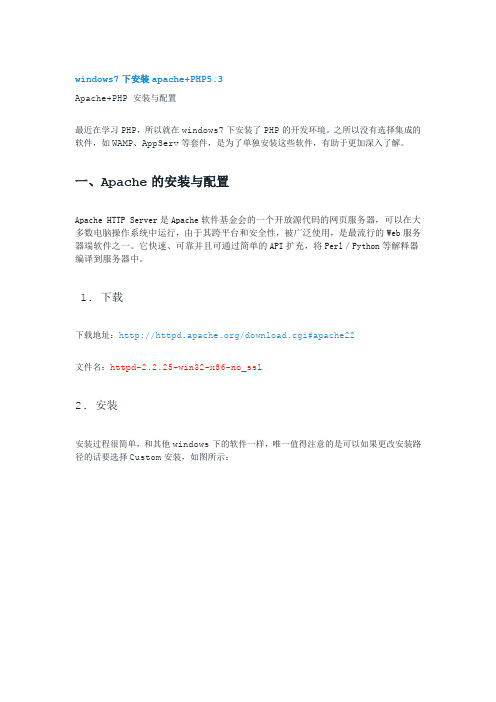
windows7下安装apache+PHP5.3Apache+PHP 安装与配置最近在学习PHP,所以就在windows7下安装了PHP的开发环境。
之所以没有选择集成的软件,如WAMP、AppServ等套件,是为了单独安装这些软件,有助于更加深入了解。
一、Apache的安装与配置Apache HTTP Server是Apache软件基金会的一个开放源代码的网页服务器,可以在大多数电脑操作系统中运行,由于其跨平台和安全性,被广泛使用,是最流行的Web服务器端软件之一。
它快速、可靠并且可通过简单的API扩充,将Perl/Python等解释器编译到服务器中。
1. 下载下载地址:/download.cgi#apache22文件名:httpd-2.2.25-win32-x86-no_ssl2. 安装安装过程很简单,和其他windows下的软件一样,唯一值得注意的是可以如果更改安装路径的话要选择Custom安装,如图所示:然后一路Next就行了。
安装完毕以后,任务栏右下角托盘图标就会出现一个正在运行的羽毛图标,然后用浏览器访问localhost(默认80端口,如果更改要适当变化),安装正确情况下会显示It Works.接下来再看下apache的安装目录结构:bin:存放apache常用的命令,如httpdcgi-bin:存放linux常用的命令,如.shconf:存放apache配置文件httpd.conferror:存放错误记录htdocs:存放站点文件icons:存放图标logs:存放apache相关日志manual:存放手册modules:存放模块,apache是根据模块来管理的,对应httpd.conf文件中的LoadModule至此,apache安装暂时完成;后面需要做一些配置上的修改。
3.配置配置放到后面,安装完PHP再进行配置。
二、PHP的下载、安装与配置1.下载下载地址:/download/#php-5.3文件名称:php-5.3.27-Win32-VC9-x86.zip2.安装PHP是绿色免安装的,直接解压到某个路径下就行可以使用了。
让windows7支持PHP环境
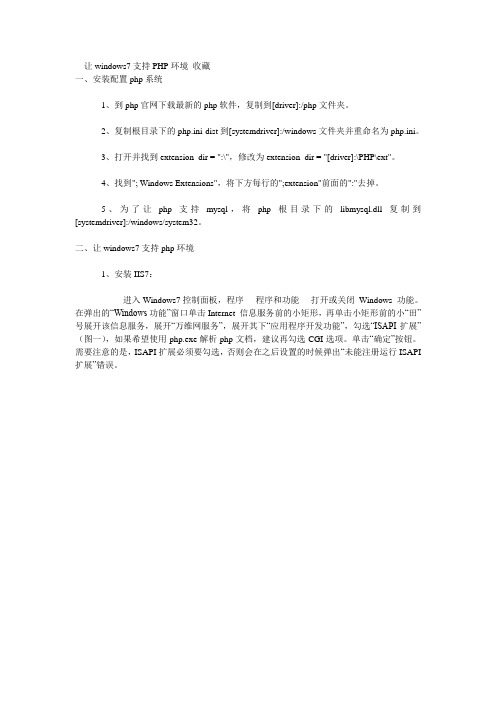
让windows7支持PHP环境收藏一、安装配置php系统1、到php官网下载最新的php软件,复制到[driver]:/php文件夹。
2、复制根目录下的php.ini-dist到[systemdriver]:/windows文件夹并重命名为php.ini。
3、打开并找到extension_dir = ":\",修改为extension_dir = "[driver]:\PHP\ext"。
4、找到"; Windows Extensions",将下方每行的";extension"前面的":"去掉。
5、为了让php支持mysql,将php根目录下的libmysql.dll复制到[systemdriver]:/windows/system32。
二、让windows7支持php环境1、安装IIS7:进入Windows7控制面板,程序- 程序和功能- 打开或关闭Windows 功能。
在弹出的“Windows功能”窗口单击Internet 信息服务前的小矩形,再单击小矩形前的小“田”号展开该信息服务,展开“万维网服务”,展开其下“应用程序开发功能”,勾选“ISAPI扩展”(图一),如果希望使用php.exe解析php文档,建议再勾选CGI选项。
单击“确定”按钮。
需要注意的是,ISAPI扩展必须要勾选,否则会在之后设置的时候弹出“未能注册运行ISAPI 扩展”错误。
2、右击“计算机” - 选取“管理”,在弹出的“计算机管理”窗口,展开左边窗格的“服务和应用程序”,我们将看到“Internet 信息服务(IIS)管理器”项目,单击它,在窗口的右侧将出现三个横向并排的功能区域:连接区域、主页区域和操作区域。
(1)修改默认网站路径。
IIS自动有一个默认网站,默认路径为“%SystemDrive%\inetpub\wwwroot”,应改为自己希望的目录。
配置apache+php+mysql

Windows7下安装php运行环境1.准备软件Apache (httpd-2.2.17-win32-x86-no_ssl.msi)下载地址:/download.cgi#apache22 Php(php-5.3.5-Win32-VC6-x86.zip)下载地址:/download/注意:VC6版本for Apache, VC9版本for IISMysql(mysql-5.0.22-win32.zip)下载地址:/src/2006/0710/5543.html2.安装顺序在windows下安装php运行环境并没有像linux一样有先后的安装原则,我是先装的mysql,然后是apache最后是php。
3.安装过程1)mysql安装:解压下载的软件包,运行step.exe可执行文件,下一步进入到安装界面,然后选择“Custom”企业版安装,然后进入到选择安装路径界面,选择自己想要存放的文件目录,然后一直下一步到最后安装结束。
如果安装失败的话在删除mysql服务的时候需要对计算机的注册表进行清理,本人推荐一个小工具(Revo Uninstaller)很实用不需要我进到计算机的注册表里面进行寻找。
2)apache安装:运行httpd-2.2.17-win32-x86-no_ssl.msi程序,下一步进入到安装界面,选择安装的路劲,比如E:\Program Files文件下面,它会自动帮我建立一个Apache Software Foundation文件,文件里面有Apache2.2,tomcat6.0,logs,3个文件,然后设置你的域名,你可以随意填写自己喜欢的,然后选择apache的端口,默认情况下是80,你也可以自己修改成自己想要的,一直到最后一步完成。
完成之后测试apache时候安装成功,在你的浏览器上输入http://localhost或者http://127.0.0.1这2个地址都是代表本地的意思,默认端口80不用输入,如果你看到“it works!”界面,恭喜你安装成功。
Windows系统中搭建php环境教程

如何在Windows Server 2012系统中搭建php环境打开ie浏览器,进入PHP官网,如图:点击downloads,进入下载页面,选择Old Stable PHP7.1.33 (Changelog) 这个版本,点击Windows downloads进行下载。
点击下载后进入下载页面,选择zip下载,如图:下载保存电脑后,在下载VC14拓展包。
在下载页面拖到顶部。
选择x64点击,会进入下载页面,直接运行,点击下一步安装即可。
下一步安装iis的php拓展进入官网页面页面,点击右侧下载按钮download archive,文件下载保存。
如图:打开下载页面,找到下载的文件,如图:选择phpvc14文件,点击全部提取,如图:提取出来后,复制该文件夹放到c盘的根目录下,如图:回到下载文件夹,全部提取文件phpmanager,提取好后,打开文件夹releases,如图:选择0,如图:里面有2个文件,选择669kb大小的文件,如图:把这个文件加上后缀:”.msi”,这个文件会变成一个可执行程序,然后点击运行如图:安装完成后,打开iis管理器,进入服务器,就可以看到PHPmanager进入PHPmanager后,会提醒你没有启动PHP如图:这个时候点击register new PHP version 新增,进入页面后如图:选择之前复制再根目录下的php文件:php-cgi 如图:这样新增成功后,可以点击check phpinfo() 查看php的情况,如图:这样就成功的配置了php环境,此外还可以再PHP extensions 中选择Enable or disable an extensio,进行开启或者关闭PHP拓展的不同功能如图:。
Win7下安装Apache+PHP+MySQL

Win7下搭建WAMP环境本文安装方法适用于Windows7下的Apache + MySQL + PHP(WAMP)安装,同时也适用于Windows XP系统下的安装和配置。
一、安装环境操作系统是 Windows7 中文版/英文版, Apache、PHP、MySQL官网下载的: MySQL下载:/downloads/mysql/Apache下载:/download.cgiPHP下载:/downloads.php安装下载软件如下:或者直接到CSDN下载以上所有安装包和文档,下载地址二、MySQL安装MySQL安装比较简单,下载后根据提示一路安装(也可以在安装类型时选Custom)指定安装目录,默认安装在了C盘。
安装完成后,会问你要不要到官网注册,跳过即可。
然后会问你是否Configurethe MySQL Server now,选中并继续,然后根据提示,设定字符集,以及 root管理员的密码即可。
三、Apache安装1. 运行apache安装程序,根据提示一路 Next 即可。
在Server Information 的 Network Domain、Server Name 字段随便填上一个域名即可,如 等,然后根据提示一路 Next 完成即可。
2. 安装结束时会弹出 DOS 窗口,然后就消失了,这是apache自动启动了。
四、php 安装1. php不需要安装,直接将下载的php的zip包直接解压,改名后放到C盘C:\php-5.3.2目录下面。
安装 php不建议使用 win32 安装程序(主要是以后安装扩展麻烦)。
2.进入 php 的安装目录C:\php-5.3.2\,将php.ini-development 或php.ini-production 复制一份,改名为 php.ini,然后打开 php.ini。
3. 找到:;extension=php_mysql.dll将前面的;号去掉,改成:extension=php_mysql.dll4. 找到:; extension_dir = "./"去掉前面的 ;号,将其改为你 php 安装目录下 ext 子目录的绝对路径。
Windows 7环境下安装PHP 5.2.17
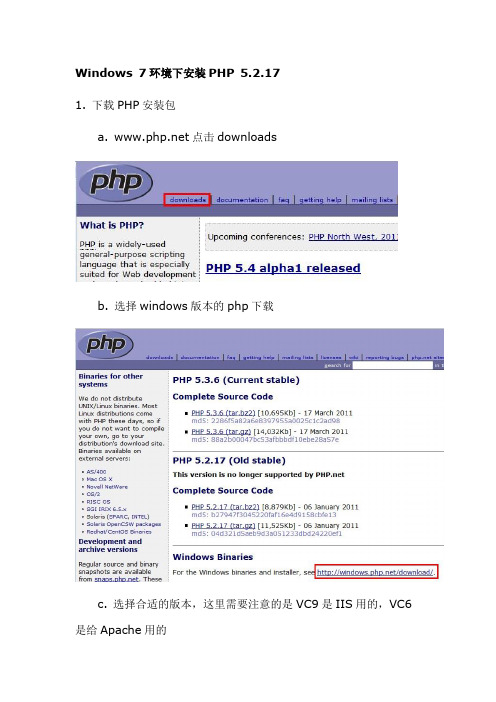
Windows 7环境下安装PHP 5.2.171. 下载PHP安装包a. 点击downloadsb. 选择windows版本的php下载c. 选择合适的版本,这里需要注意的是VC9是IIS用的,VC6是给Apache用的d. 选择安装版程序2. 安装PHP5.2.17网上找到的教程大多数都是针对Zip压缩包的安装,洒家打算在这里研究下为什么大家都不用Installer。
可能是Installer自由度太高,不是很好进行后续的手工配置吧。
a.欢迎界面,Nextb. 接受条款,Nextc. 选择PHP 5.2.17的安装路径d. 选择希望安装的Web服务器e.选择Apache的配置目录(含有httpd.conf等文件的目录)f. 选择需要安装的组件,这里说明一下,Extensions下需要根据自己环境来勾选,没有安装相应程序的不要勾选,以免运行PHP的时候报错,洒家在后续的phpmyadmin的使用过程中遇到了不支持bzi p2\Mcrypt\Multi-byte String\MySQLi和zip的错误,于是需要返回这个setup中打开对这两个功能的扩展支持。
顺便赞一下这个Setu p wizard,真的很好用,别再用那些老土的手工修改内容的方法了。
g. 确认一下,开始Installh. 正在安装i. 安装完成3. 配置PHP和Apachea. PHP方面:由于在2-f中已经配置了Extensions中的Mysql,所以没有什么需要修改的。
b. Apache方面:(修改Apache目录中的httpd.conf文件)i. 修改Server根目录:DocumentRoot “XXX” --> Docu mentRoot “E:/web” (例,注意正反斜杠)ii. 修改# This should be changed to whatever you set DocumentRoot to处的路径iii. 修改LoadModule:LoadModule php5_module "php5apache2_2.dllb. 重启Apache http服务器c. 浏览器中输入地址http://localhost/index.php5. 当当当,成功啦~撒花庆祝哦。
win764位系统配置php最新版开发环境(php+Apache+mysql)

win764位系统配置php最新版开发环境(php+Apache+mysql)⼀:准备阶段1:php推荐 Thread Safe(线程安全) V11 x64,也就是64bit的。
现在PHP官⽹上下载PHP安装包都有VC11或VC9的字样,这是什么含义,我们应该下载哪种安装包更好呢?其实PHP官⽹给出了答案:VC9 and VC11More recent versions of PHP are built with VC9 or VC11 (Visual Studio 2008 and 2012 compiler respectively) and include improvements in performance and stability.The VC9 builds require you to have the Visual C++ Redistributable for Visual Studio 2008 SP1 x86 or x64 installed.The VC11 builds require to have the Visual C++ Redistributable for Visual Studio 2012 x86 or x64 installed.VC9意思就是该版本PHP是⽤VisualStudio2008编译的,⽽VC11则是⽤VisualStudio2012编译的。
这意味着如果你下载的是VC9版本的,就需要先安装VisualC++RedistributableforVisualStudio2008SP1,如果你下载的是VC11版本的,就需要先安装VisualC++RedistributableforVisualStudio2012.V11是微软的⼀个组件,如果不安装的话会提⽰ msvcr110.dll丢失。
请下载64bit的,安装完成后,请重启计算机同样是推荐 V11,64位的。
Win7下Apache2.2.16+php5.3.3+mysql5.1.51安装与配置图解

Windows7下Apache2.2.16+php5.3.3+mysql5.1.51安装与配置图解\一、下载软件1、Apache2.2.16下载:到/download/去下载我下回来的版本是httpd-2.2.16-win32-x86-openssl-0.9.8o.msi2、PHP 5.3.3下载:到/download/去下载版本是php-5.3.3-Win32-VC6-x86.zip3、MySQL5.1.51下载:到/downloads/mysql/5.1.html#downloads去下载版本是mysql-5.1.51-win32.msi二、安装1、Apache2.2.16安装双击“httpd-2.2.16-win32-x86-openssl-0.9.8o.msi”,出现如下界面:出现Apache HTTP Server 2.2.16的安装向导界面,点“Next”继续确认同意软件安装使用许可条例,选择“I accept the terms in the license agreement”,点“Next”继续将Apache安装到Windows上的使用须知,请阅读完毕后,按“Next”继续设置系统信息,在Network Domain下填入您的域名(比如:),在Server Name下填入您的服务器名称(比如:,也就是主机名加上域名),在Administrator's Email Address下填入系统管理员的联系电子邮件地址(比如:*********************),上述三条信息仅供参考,其中联系电子邮件地址会在当系统故障时提供给访问者,三条信息均可任意填写,无效的也行。
下面有两个选择,图片上选择的是为系统所有用户安装,使用默认的80端口,并作为系统服务自动启动;另外一个是仅为当前用户安装,使用端口8080,手动启动。
一般选择如图所示。
按“Next”继续。
选择安装类型,Typical为默认安装,Custom为用户自定义安装,我们这里选择Custom,有更多可选项。
windows7下安装php的imagick和imagemagick扩展教程
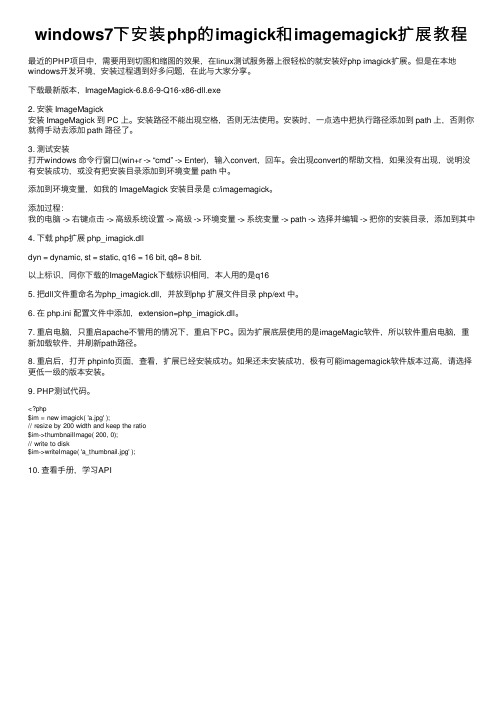
windows7下安装php的imagick和imagemagick扩展教程最近的PHP项⽬中,需要⽤到切图和缩图的效果,在linux测试服务器上很轻松的就安装好php imagick扩展。
但是在本地windows开发环境,安装过程遇到好多问题,在此与⼤家分享。
下载最新版本,ImageMagick-6.8.6-9-Q16-x86-dll.exe2. 安装 ImageMagick安装 ImageMagick 到 PC 上。
安装路径不能出现空格,否则⽆法使⽤。
安装时,⼀点选中把执⾏路径添加到 path 上,否则你就得⼿动去添加 path 路径了。
3. 测试安装打开windows 命令⾏窗⼝(win+r -> “cmd” -> Enter),输⼊convert,回车。
会出现convert的帮助⽂档,如果没有出现,说明没有安装成功,或没有把安装⽬录添加到环境变量 path 中。
添加到环境变量,如我的 ImageMagick 安装⽬录是 c:/imagemagick。
添加过程:我的电脑 -> 右键点击 -> ⾼级系统设置 -> ⾼级 -> 环境变量 -> 系统变量 -> path -> 选择并编辑 -> 把你的安装⽬录,添加到其中4. 下载 php扩展 php_imagick.dlldyn = dynamic, st = static, q16 = 16 bit, q8= 8 bit.以上标识,同你下载的ImageMagick下载标识相同,本⼈⽤的是q165. 把dll⽂件重命名为php_imagick.dll,并放到php 扩展⽂件⽬录 php/ext 中。
6. 在 php.ini 配置⽂件中添加,extension=php_imagick.dll。
7. 重启电脑,只重启apache不管⽤的情况下,重启下PC。
因为扩展底层使⽤的是imageMagic软件,所以软件重启电脑,重新加载软件,并刷新path路径。
Windows7 IIS7下以FastCgi和ISAPI方法安装配置PHP5教程

准备工作在完成IIS上进行PHP5安装配置工作之前,首先需要下载PHP5.2和PHP5.3,PHP5.3以php-5.3.2-Win32- VC9-x86为准,具体下载地址请参考PHP环境搭建:Windows7 Apache+PHP+Mysql一文。
Windows7 IIS7安装在进行IIS7 PHP安装配置之前,首先需要安装IIS7,Windows7默认并没有安装IIS,安装过程如下:首先进入控制面板,点击程序和功能,再点击左侧打开和关闭Windows功能,勾选Internet Information Services可承载的Web核心,确定安装。
在完成安装后,在勾选Internet信息服务,选择安装必要的IIS功能,注意由于在配置PHP5.2和PHP5.3 时,IIS7中是以ISAPI和FastCgi方式配置PHP的,所以Cgi和ISAPI 扩展和ISAPI筛选器务必勾选(此处由于我首先以ISAPI方式配置PHP5.2,我没有勾选Cgi),如图:安装IIS7在完成Windows7 IIS7的安装后,即可在控制面板中的管理工具中看到Internet信息服务管理器选项。
如何在Windows7 IIS7上以ISAPI方式配置PHP5.2?IIS7 PHP5.2配置第一步:php.ini配置解压php-5.2.13-Win32-VC6-x86.zip,重命名为php52iis,将其复制到C盘根目录下,将php.ini- list文件名更改为php.ini,打开php.ini进行配置,php.ini的配置与PHP环境搭建:Windows7 Apache+PHP+Mysql基本一样,注意extension_dir的目录指向必须准确,即1 extension_dir = "C:/php52iis/ext"另外在PHP5.2版本中没有date.timezone选项,所以无需设置。
在完成PHP5.2中php.ini的配置工作后,将其复制至C:\WINDOWS目录下,同时将PHP52iis目录下的libmcrypt.dll,libmysql.dll,php5ts.dll三个文件到C:/windows/System32目录下。
第二课Win764位安装PHP7.3.4(V15)
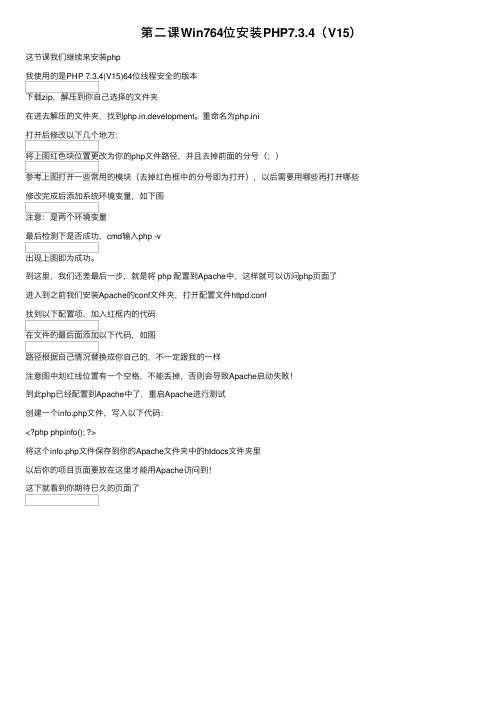
第⼆课Win764位安装PHP7.3.4(V15)这节课我们继续来安装php
我使⽤的是PHP 7.3.4(V15)64位线程安全的版本
下载zip,解压到你⾃⼰选择的⽂件夹
在进去解压的⽂件夹,找到php.in.development。
重命名为php.ini
打开后修改以下⼏个地⽅:
将上图红⾊块位置更改为你的php⽂件路径,并且去掉前⾯的分号(;)
参考上图打开⼀些常⽤的模块(去掉红⾊框中的分号即为打开),以后需要⽤哪些再打开哪些修改完成后添加系统环境变量,如下图
注意:是两个环境变量
最后检测下是否成功,cmd输⼊php -v
出现上图即为成功。
到这⾥,我们还差最后⼀步,就是将 php 配置到Apache中,这样就可以访问php页⾯了
进⼊到之前我们安装Apache的conf⽂件夹,打开配置⽂件httpd.conf
找到以下配置项,加⼊红框内的代码
在⽂件的最后⾯添加以下代码,如图
路径根据⾃⼰情况替换成你⾃⼰的,不⼀定跟我的⼀样
注意图中划红线位置有⼀个空格,不能丢掉,否则会导致Apache启动失败!
到此php已经配置到Apache中了,重启Apache进⾏测试
创建⼀个info.php⽂件,写⼊以下代码:
<?php phpinfo(); ?>
将这个info.php⽂件保存到你的Apache⽂件夹中的htdocs⽂件夹⾥
以后你的项⽬页⾯要放在这⾥才能⽤Apache访问到!
这下就看到你期待已久的页⾯了。
win7系统下php环境搭建教程(ZendStudio-5_5_1)(apache_2.2.6-win32-x86-no_ssl)(php-5.3.10-Win32-VC9-x86)

准备学习php,今天研究了一下php环境搭建,参考了很多网友的文档,颇费了些周折,在这里先谢谢这些网友了,给大家分享一下经验,希望对各位有帮助,当然有喜欢集成安装包一键安装的朋友们可以略过。
一、系统环境win7sp1旗舰版64位二、软件准备apache_2.2.6-win32-x86-no_ssl.msiphp-5.3.10-Win32-VC9-x86.zipZendStudio-5_5_1.exemysql-5.5.15-winx64.msi三、安装软件1.安装Apache:这个和安装普通软件一样,Server Information那一页的信息可以随意填写,选择安装位置时我在c盘根目录建了一个叫php的文件夹,最好不要安装在Program Files (x86)目录下边,这个文件夹权限方面貌似有些问题,其他选项一路默认即可。
安装完成后,在浏览器中输入http://localhost,显示It Works!,表示Apache安装成功。
2.安装PHP:把php-5.3.10-Win32-VC9-x86.zip解压到c盘php文件夹下的一个新的文件夹里,文件夹的名字也可以用解压包的名字,只要不和apache安装文件夹里的文件混淆就行了。
3.安装mysqlMysql是我原先电脑上就有的,大家可以去参考网上的其他教程,这里简单提一下。
安装过程配置过程全部默认即可,最好把编码方式改为utf-8。
四、整合apache、php、mysqlApache : 首先修改Apache的配置文件,让Apache支持解析PHP文件。
Apache 配置文件在Apache安装目录的conf目录下的httpd.conf。
1. 让Apache可以解析php文件,在配置文件中找到#LoadModule vhost_alias_module modules/mod_vhost_alias.so在下一行添加(绿色的位置是根据PHP的所在目录而定的)LoadModule php5_module "C:/php/PHP/php5apache2_2.dll"PHPIniDir "c:/php/PHP"AddType application/x-httpd-php .php .html .htm2. 在配置文件中找到DirectoryIndex index.html改为DirectoryIndex index.php index.html3. 修改Apache站点目录,在配置文件中找到DocumentRoot "c:/php/Apache2.2/htdocs"(Apache安装的目录不同,显示的值不一样)改为DocumentRoot "c:/Workspace/PHP"再找到<Directory "c:/php/Apache2.2/htdocs">改为<Directory "c:/Workspace/PHP">PHP : 把php.ini-development改名为php.ini,作为PHP的配置文件。
windows_7_下快速搭建php环境

windows 7下快速搭建php环境(windows7+IIS7+php+mysql)fliyer@(1)、采用理由:优点:最大化的桌面图形化操作系统,可维护性优秀。
基于IIS v6.0/v7.0(2008),可以支持的脚本相当完整,不仅支持Linux无法支持的asp/,还可以安装php、mysql、zend实现php环境。
同时,利用Serv-U可以实现ftp管理。
操作简单,无需键入任何命令就可实现全能型主机。
缺点:由于正版Windows价格昂贵,Windows 2003中文企业版一般价格在19000-30000,Windows 2008中文版在20000-25000。
如果加装MSSQL,价格更要成倍增长(2)、操作步骤:说明:由于安装Windows 2008无法在虚拟机中实现,主要是内存不够大。
所以采用Windows 7代替Windows 2008,采用IIS v7.0+php+mysql+phpmyadmin构建操作环境。
1.安装IIS v7.0控制面板-程序和功能-打开或关闭Windows功能测试是否成功安装IIS v7.0,在浏览器输入:http://localhost/或者http://127.0.0.1/出现如上界面说明成功安装IIS v7.0新建站点:(http://localhost/)2.配置PHP环境采用php v5.3.2。
下载php v5.3.2之后解压到G:\php 在IIS中如下操作:方法一:添加ISAPI筛选器:添加脚本映射:添加应用程序池:更改站点应用程序池,并添加默认文档index.php:方法二:采用fastCGI-php模块映射在win7的iis中添加CGI功能添加CGI模块映射,点击添加映射脚本:登录下载url rewrite 并安装。
安装后修改G:/PHP/php.ini-list文件名为php.ini,复制到F:/windows/(双系统,win7所在盘符),修改php.ini:使之支持GD,mysql等修改extension_dir目录:配置时区:在默认目录新建一个info.php输入http://127.0.0.1/info.php校验是否成功安装php:3.添加Mysql数据库:按提示完成校验mysql是否正确安装:(1)检测服务管理器中:mysql是否启动:(2)使用phpmyadmin能否接入mysql:phpMyAdmin下载、安装和使用入门对于PHP的逐渐流行,我们有目共睹:无论是BLOG程序中的WordPress,还是CMS 程序中的DEDECMS,还是BBS程序中的Discuz!,都可谓经典。
Windows 7+8.1+10 单独安装配置 PHP+Apache+MySQL(不使用 WAMP)

extension=php_openssl.dll
extension=php_pdo_mysql.dll
extension=php_sockets.dll
extension=php_xmlrpc.dll
找到 ;date.timezone = ,将其赋值为 rpc,以此设置时区为北京时间
【配置】
打开安装目录下的 "./config/httpd.conf",进行配置:
37行: ServerRoot 设置为 httpd 的安装路径(e.g. 'c:\apache24' 改为 "D:\Program Files\Apache ")。
58行:Listen,监听的端口号,默认为 80,如果被其他程序占用了(比如 IIS),则需要修改成其他没有被占用的,比如:8081。 (可以通过 cmd 执行 netstat -ano 查看当前的端口占用情况)
定位到 870 行左右,将下列 extension 前面的分号删掉(取消注释):
extension=php_bz2.dll
extension=php_curl.dll
extension=php_gd2.dll
extension=php_gettext.dll
extension=php_mysql.dll
Windows 8.1 单独安装配置 PHP+Apache+MySQL(不使用 WAMP)
本文同样适用于Windows7和10
0x00 PHP
【下载】/downloads.php
注:选择线程安全的版本,留意 VC 支持库的版本,9、11、14 分别对应 2008、2012、2015的编译che 组织的项目,这里使用 httpd 指代前者以示区别)
Nginx_WIN7_PHP_MySQL

创建表:use testdb;create table table1(username varchar(12),password varchar(20));预防性创建表aaa:create table if not exists aaa(ss varchar(20));查看表结构:describe table1;插入数据到表table1:insert into table1(username,password) values('leizhimin','lavasoft'),('hellokitty','hahhahah');commit;查询表table1:select * from table1;更改数据:update table1 set password='hehe' where username='hellokitty';commit;删除数据:delete from table1 where username='hellokitty';commit;给表添加一列:alter table table1 add column(sex varchar(2) comment '性别',age date not null comment '年龄');commit;从查询创建一个表table1:create table tmp asselect * from table1;删除表table1:drop table if exists table1;drop table if exists tmp;9、备份数据库testdbmysqldump -h 192.168.3.143 -u root -pleizhimin -x --default-character-set=gbk >C:\testdb.sql10、删除数据库testdbdrop database testdb;11、恢复testdb数据库首先先建立testdb数据库,然后用下面命令进行本地恢复:mysql -u root -pleizhimin testdb <C:\testdb.sql12、删除mysql服务假如你厌倦mysql了,你需要卸载,那么你只需要这么做停止mysql服务net stop mysql5删除mysql服务sc delete mysql5然后删除msyql的安装文件夹,不留任何痕迹。
Windows 7下PHP环境搭建
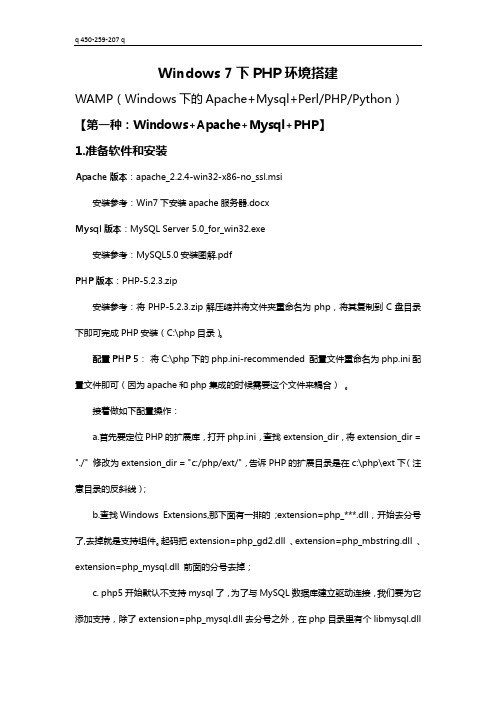
Windows 7下PHP环境搭建WAMP(Windows下的Apache+Mysql+Perl/PHP/Python)【第一种:Windows+Apache+Mysql+PHP】1.准备软件和安装Apache版本:apache_2.2.4-win32-x86-no_ssl.msi安装参考:Win7下安装apache服务器.docxMysql版本:MySQL Server 5.0_for_win32.exe安装参考:MySQL5.0安装图解.pdfPHP版本:PHP-5.2.3.zip安装参考:将PHP-5.2.3.zip解压缩并将文件夹重命名为php,将其复制到C盘目录下即可完成PHP安装(C:\php目录)。
配置PHP 5:将C:\php下的php.ini-recommended 配置文件重命名为php.ini配置文件即可(因为apache和php集成的时候需要这个文件来耦合)。
接着做如下配置操作:a.首先要定位PHP的扩展库,打开php.ini,查找extension_dir,将extension_dir = "./" 修改为extension_dir = "c:/php/ext/",告诉PHP的扩展目录是在c:\php\ext下(注意目录的反斜线);b.查找Windows Extensions,那下面有一排的;extension=php_***.dll,开始去分号了,去掉就是支持组件。
起码把extension=php_gd2.dll 、extension=php_mbstring.dll 、extension=php_mysql.dll 前面的分号去掉;c. php5开始默认不支持mysql了,为了与MySQL数据库建立驱动连接,我们要为它添加支持,除了extension=php_mysql.dll去分号之外,在php目录里有个libmysql.dll文件,把它复制到系统的system32(c:\windows\system32或c:\winnt\system32)文件夹下(该操作很重要,否则可能不能连接到MySQL数据库),复制php.ini到windows 目录下(这样做的好处:如果以后升级PHP5版本,如将php5.2.1升级为php5.3或更高,只需把新版本的PHP文件原样覆盖到C:\php目录下就可以完成升级);d. 修改apache2.2的配置文件(在Apache 的安装目录的conf文件夹下名为httpd.conf的文本文件),增加PHP模块,以解释PHP脚本。
windows下PHP运行环境安装详解

windows下PHP运行环境安装详解本文献给那些广大的PHP初学者–windows下PHP运行环境安装详解。
在windows下安装软件其实是一件轻松的事,但是还是有很多的新手对安装PHP运行环境感到力不从心,总是不能如愿以偿的完成正确的配置。
下面就跟随我一起来搭建windows 下PHP运行环境的安装吧。
安装思想windows下PHP运行环境安装包括apache、php、mysql等,组合在一起就是所谓的WAMP平台,相信有很多的初学者在不能正常安装PHP运行环境后而选择WAMP这个集成的安装套件,为什么这么难呢?我想很多的初学者都没有意识到windows下的软件安装方法的改变—还要配置?所以我们总以为一个软件下载下来之后,就是下一步,下一步就能够能够安装,但windows下PHP 运行环境的安装却是几个软件的协同工作,所以得有些“纽带”进行链接起来,这就是需要配置的原因。
我们知道windows的环境变量,环境变量告诉系统在什么地方寻找软件所需要的组件等东西,所以我们在windows下安装PHP运行环境也是要告诉系统这方面的信息的。
另外一个就是端口,来告诉系统要监视什么地方以获得所需要的信息。
一、准备工作软件下载1.apache:/download.cgi(apache_2.2.14-win32-x86-op enssl-0.9.8k.msi)2.php:/get/php-5.2.11-Win32.zip/from/a/mirror(选择一个镜像地址比如台湾)3.mysql:/get/Downloads/MySQL-5.4/mysql-essential-5.4.3-beta-win32.msi/from/pick#mirrors(这是测试版本,无所谓)二、安装apache1.在我的E盘新建一个web文件夹,再在web目录里新建apahce、mysql、php等文件夹(我们把关于windows下PHP运行环境的相关软件安装到这个目录下,这是集中管理思想的体现)。
- 1、下载文档前请自行甄别文档内容的完整性,平台不提供额外的编辑、内容补充、找答案等附加服务。
- 2、"仅部分预览"的文档,不可在线预览部分如存在完整性等问题,可反馈申请退款(可完整预览的文档不适用该条件!)。
- 3、如文档侵犯您的权益,请联系客服反馈,我们会尽快为您处理(人工客服工作时间:9:00-18:30)。
这两天刚装好Windows7,碰巧前段时间有朋友问我Windows下如何安装搭建PHP环境,所以打算勤劳下,手动一步步搭建PHP环境,暂且不使用PHP环境搭建软件了,在此详细图解在Windows7下安装配置PHP+Apache+Mysql环境的教程,希望对PHP初学者有所帮助。
在Windows7下进行PHP环境搭建,首先需要下载PHP代码包和Apache与Mysql的安装软件包。
PHP版本:php-5.3.2-Win32-VC6-x86,VC9是专门为IIS定制的,VC6是为了其他WEB服务软件提供的,如Apache。
我下载的是ZIP包,下载地址
Mysql版本:mysql-essential-5.1.45-win32,即MySQL Community Server5.1.45,下载地址
Apache版本:httpd-2.2.15-win32-x86-openssl-0.9.8m-r2,openssl表示带有openssl模块,利用openssl可给Apache配置SSL安全链接。
下载地址
PHP环境搭建第一步:Windows7下安装Apache服务。
Apache配置信息
在这里主要配置Network Domain、Server Name、Email地址以及Apache服务的占用端口,默认为80端口,你可以根据需要配置在其他端口,Apache的安装目录你可以使用默认目录或根据需要自行选择安装目录。
在完成apache服务的安装后,在游览器中输入http://localhost/,出现It’s work!字样,说明
Apache服务安装成功了。
PHP环境搭建第二步:Windows7下安装Mysql服务。
安装Mysql数据库并选择安装目录
点击Mysql安装程序自动安装,在此期间你可以根据需要选择Mysql数据库的安装目录,我一律都是用默认目录。
点击开始菜单下Mysql Server5.1菜单中的Mysql Server Instance Config Wizard,完成Mysql 的配置向导。
选择Mysql服务器的类型
个人认为第一和第二项都可选择,如果仅仅只是作为WEB数据库,推荐选择第二项。
Mysql数据库用途
选择Mysql数据库的并发连接数
选择Mysql的并发连接数,第一项是最大20个连接并发数,第二项是最大500个并发连接数,最后一种是自定义,你可以根据自己的需要选择。
选择Mysql服务的端口号,一般默认即可
选择Mysql数据库的字符集
此处推荐使用UTF8,比较通用,否则容易造成乱码。
设置Mysql为Windows服务
在这里考虑开机速度的问题,我将自动登录Mysql服务取消了,一般你可以选择此选
项,如果没有选,你可以使用net start mysql启动Mysql服务。
设置Mysql数据库root用户的密码
执行Mysql服务配置选项
Mysql数据库的配置文件保存在C:\Program Files\MySQL\MySQL Server5.1\my.ini,如果今后有什么变动,你可以修改此文件。
